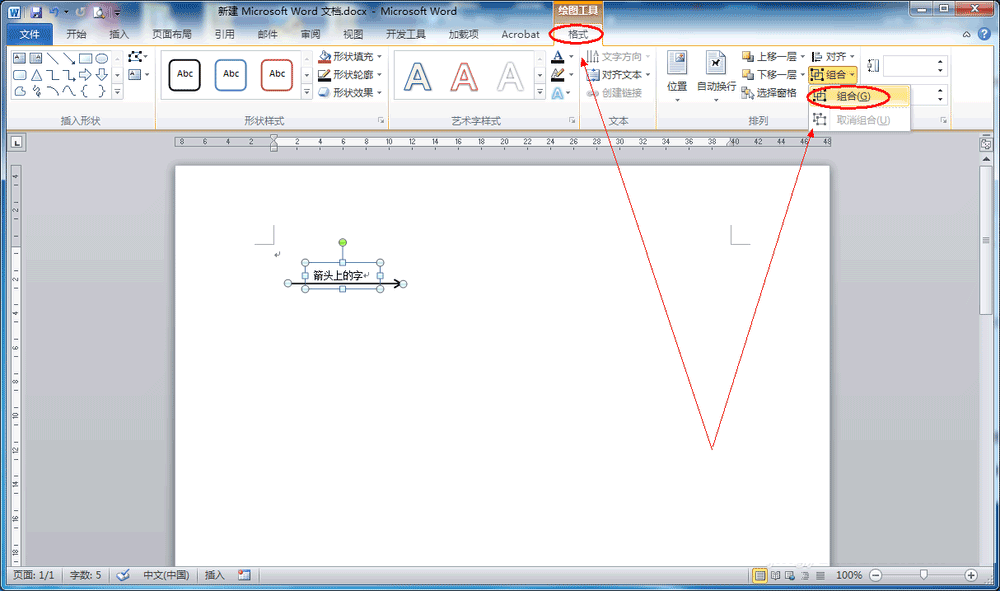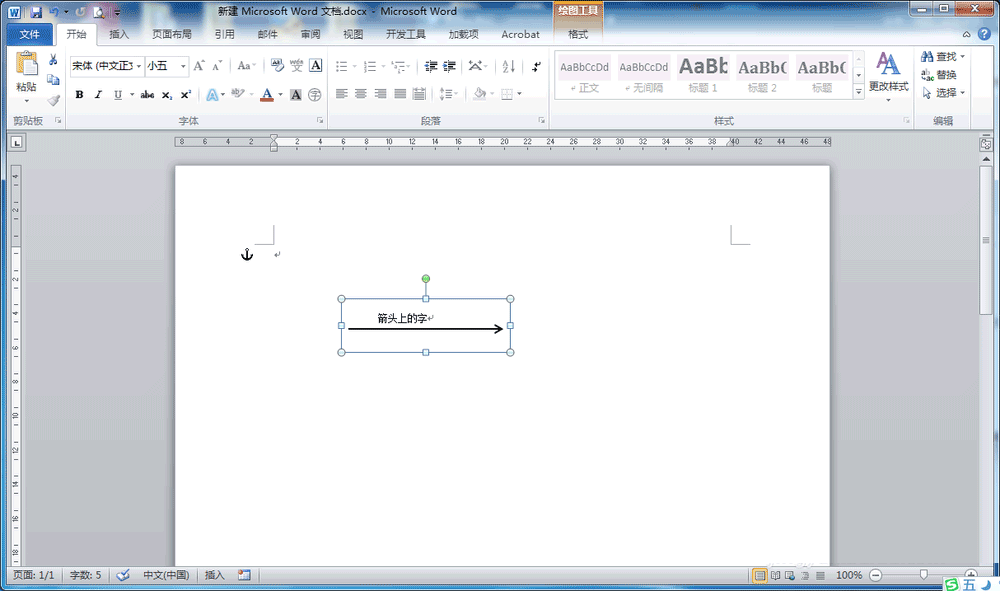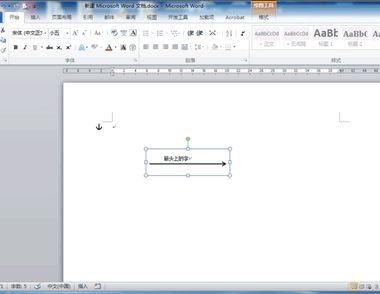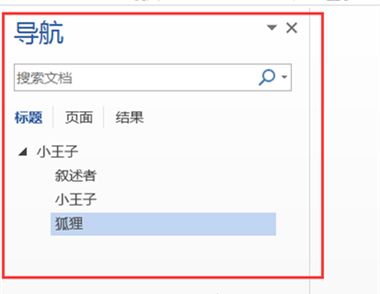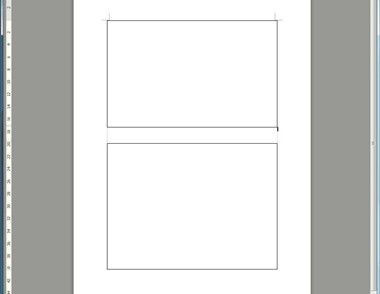新建文档
首先,我们应该打开word文档,选择新建一个新文档。然后点击菜单项插入,在插入中选择箭头形状,具体操作如下图所示;
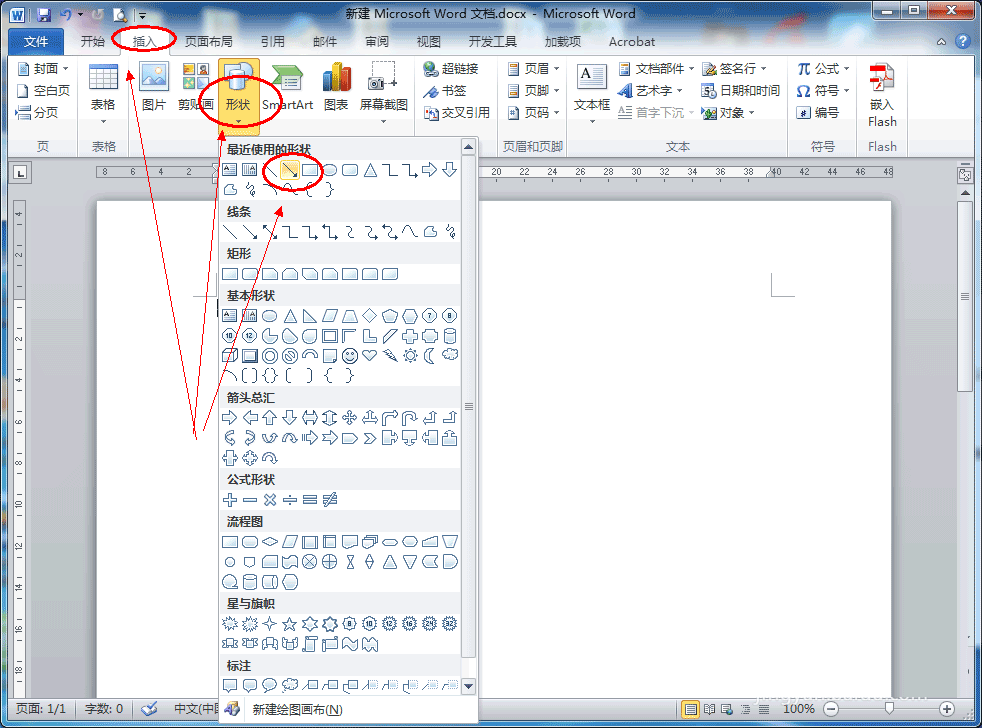
画箭头
当鼠标箭头变成黑色十字时在word空白处拖动画一个箭头。
(本文来源于图老师网站,更多请访问https://m.tulaoshi.com/wjc/)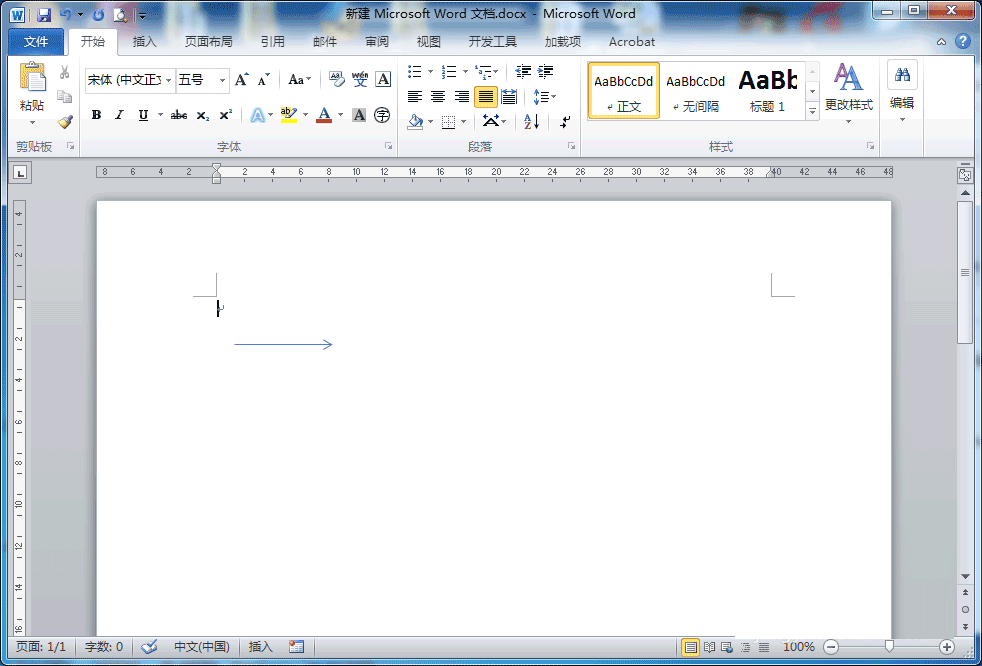
设置箭头
右击箭头,在显示的菜单中点击设置形状格式。
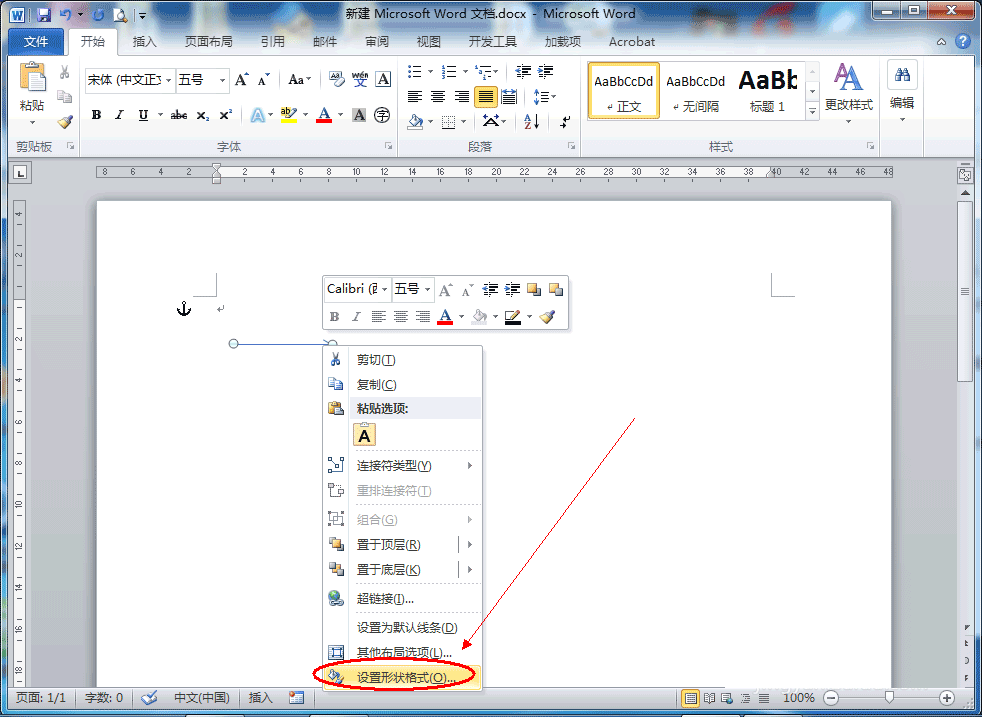
在箭头的形状格式设置界面中,设备箭头的颜色、线型、粗线等属性,让箭头变成想要的效果,增强排版的美观。
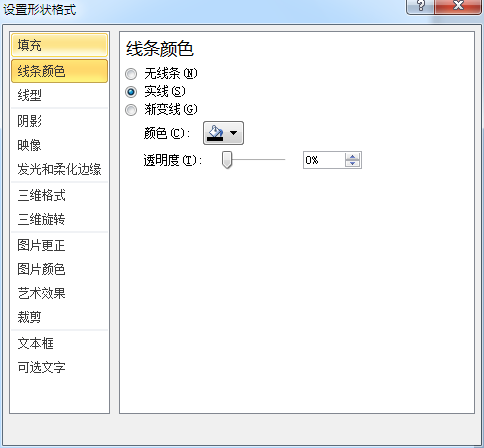
绘制文本
点击绘图工具选项卡下的文本框中的绘制文本框命令。
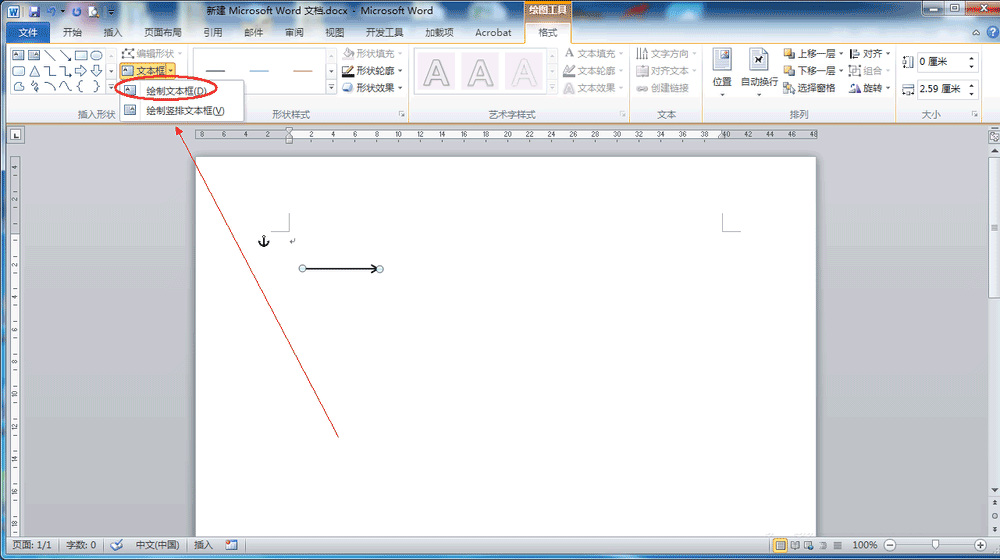
待鼠标箭头变成黑色十字时在箭头上方拖动画一下文本框,然后在文本框中输入文字,并根据需要设置文字的大小、字体等。
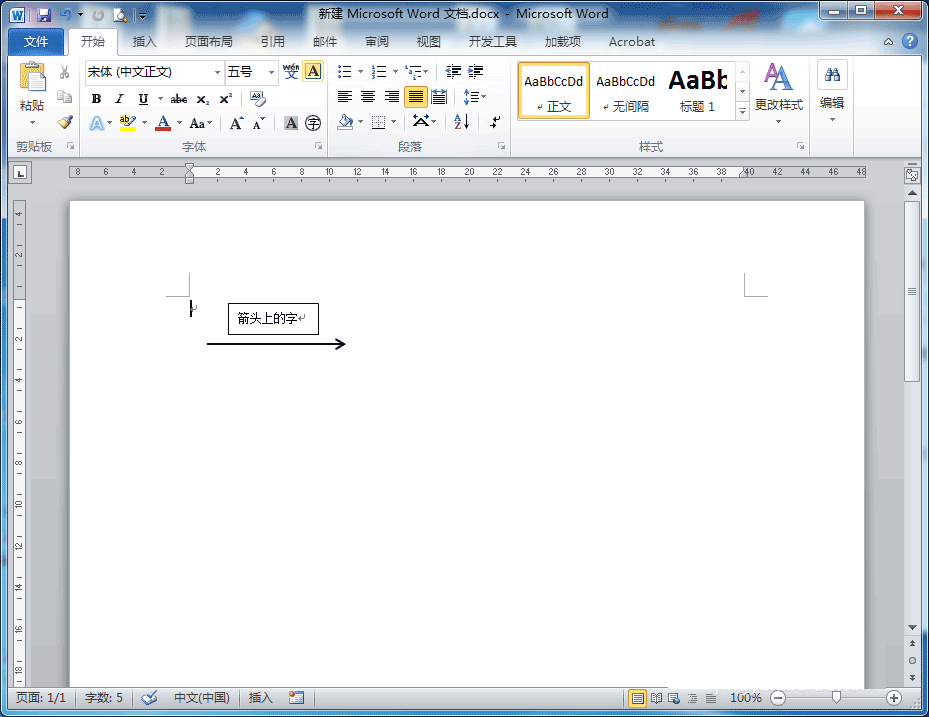
设置箭头与文本
文字可能会与箭头距离太远,可以将文本框拉到箭头上,让文字的下方与箭头基本平行。
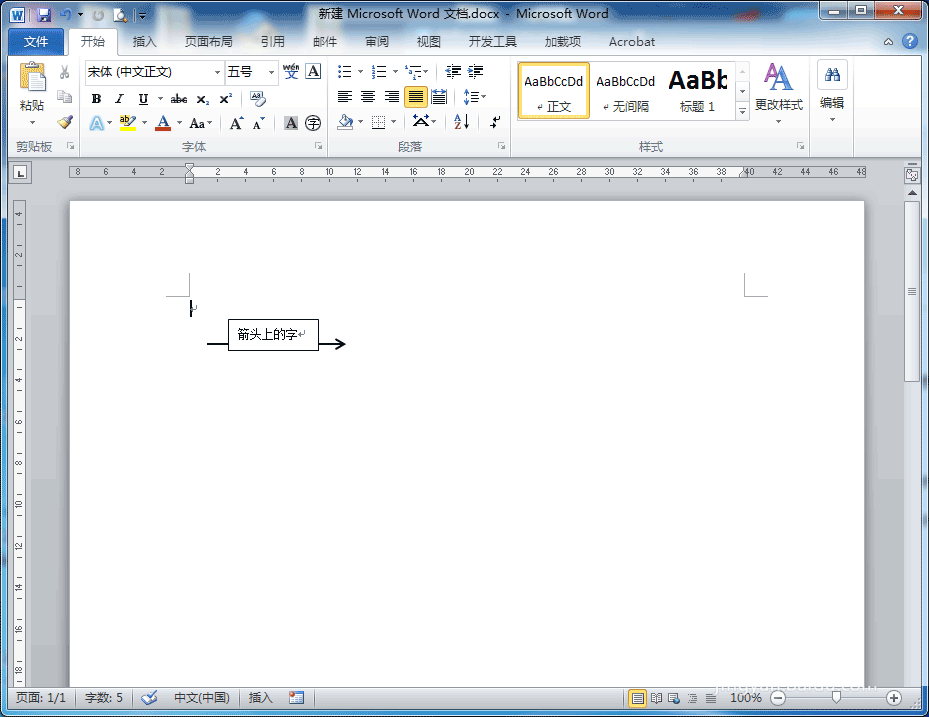
右击文本框的边框,在显示的菜单中点击设置形状格式。
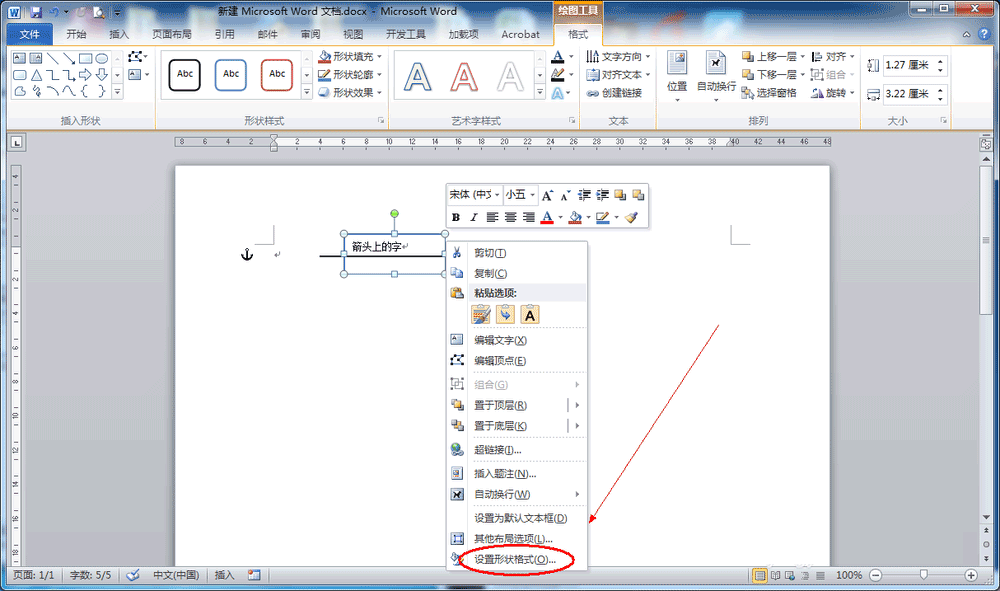
在打开的文本框边框设置界面中,点击左侧的线条颜色,并选中右边的无线条选项。这时可以看到文本框没有边框了。
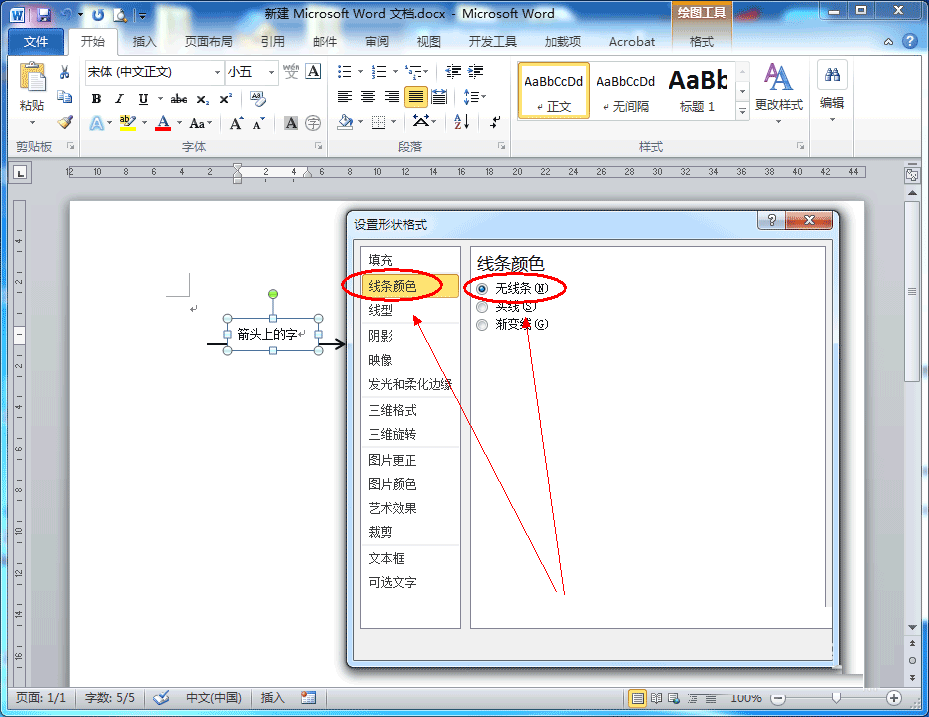
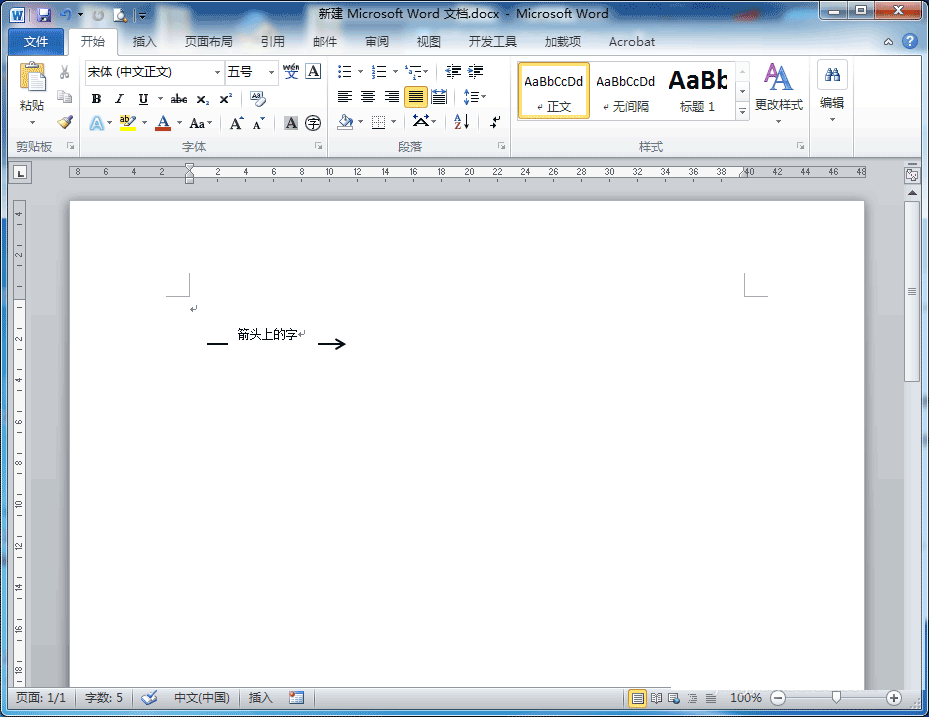
设置完成
如上图,箭头的线条没了一部分,这只是被文本框覆盖了;右击箭头,在显示的菜单中点击置于顶层,这样箭头上就有文字的效果了。
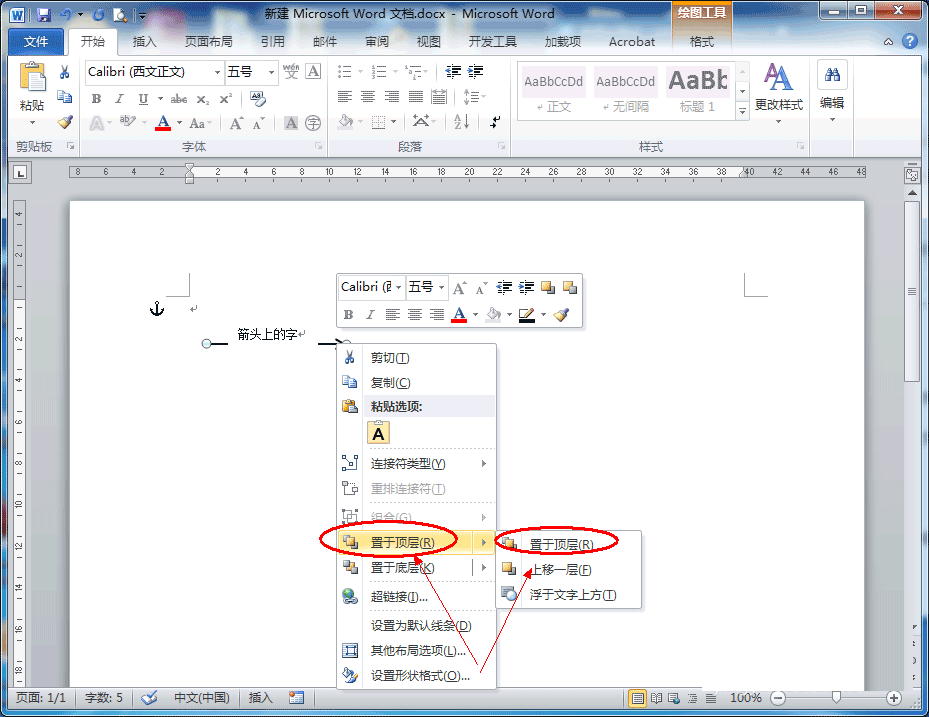
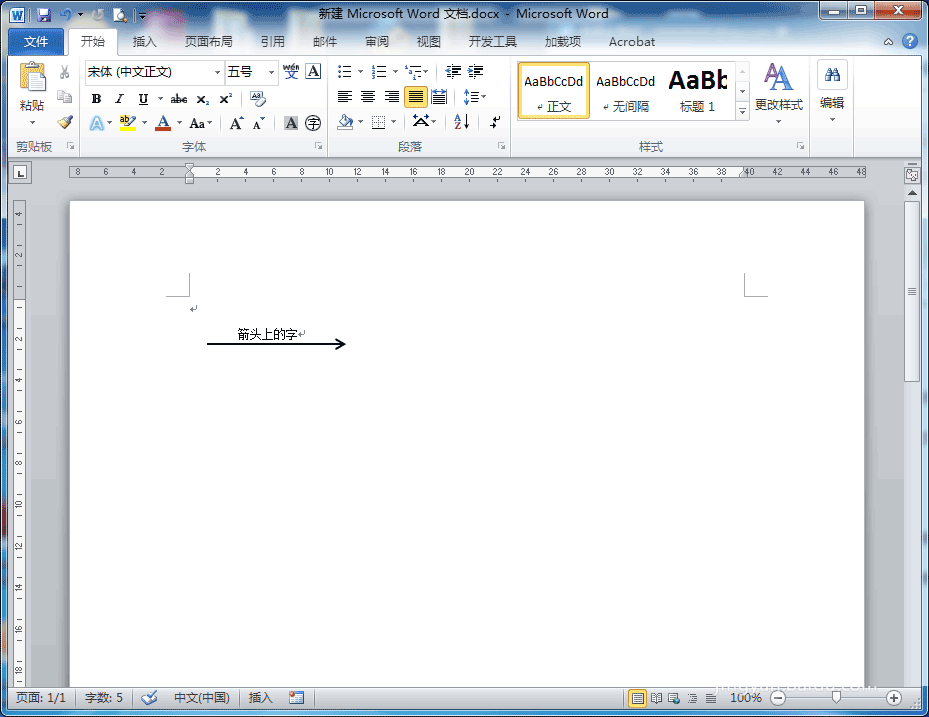
设置形状移动
最后一步就是设置箭头和文字能够一起在文档中移动了。首先我们要按住Ctrl键的同时选择箭头和文本框,然后点击绘图工具格式中的组合命令, 将两个形状绑定在一起,这样两个形状就可以在word中一起移动了。更多内容推荐:怎样用word文档绘制规定数值图形
(本文来源于图老师网站,更多请访问https://m.tulaoshi.com/wjc/)